編輯:關於Android編程
1. 工具包
文件
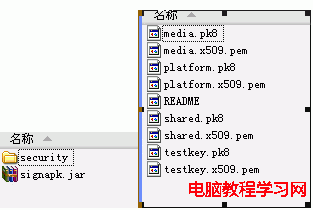
2. build-signer.xml文件
<project name="jarsigner" default="signapk" basedir="./">
<!-- you project name -->
<property name="project.name" value="Hello"/><!-- 你工程的名稱 -->
<property name="project.bin" value="${basedir}/bin"/><!-- 工程Apk所在的目錄 -->
<!-- Window下簽名 -->
<property name="signapk.dir" value="E:/項目資料/mytool/"/><!-- 簽名包所在的路徑 -->
<property name="platform.dir" value="${signapk.dir}/security/"/><!-- 簽名包所在的路徑 -->
<property name="apk.unsign" value="${project.bin}/${project.name}.apk"/>
<property name="apk.sign" value="${project.bin}/${project.name}-sign.apk"/>
<!-- Linux下簽名
<property name="platform.dir" value="${user.dir}/mydroidsdk/build/target/product/security/"></property>
<property name="signapk.dir" value="${user.dir}/mydroidsdk/out/host/linux-x86/framework/"></property>
<property name="apk.unsign" value="${project.bin}/${project.name}.apk"></property>
<property name="apk.sign" value="${project.bin}/${project.name}-sign.apk"></property>
-->
<!-- sign you project apk -->
<target name="only-signapk">
<echo message="signapk......">
</echo>
<java jar="${signapk.dir}/signapk.jar" fork="true">
<arg line="${platform.dir}/platform.x509.pem" />
<arg line="${platform.dir}/platform.pk8" />
<arg line="${apk.unsign}" />
<arg line="${apk.sign}" />
</java>
</target>
<!-- delete you project apk and rename you project apk -->
<target name="signapk" depends="only-signapk">
<echo message="changeFile......">
</echo>
<delete file="${apk.unsign}" />
<rename src="${apk.sign}" dest="${apk.unsign}" />
</target>
</project>
3. 用法列子
1) 新建Android工程Hello,在AndroidManifest.xml的<manifest>中添加android:sharedUserId="android.uid.system”屬性如下:
<manifest xmlns:android="http://schemas.android.com/apk/res/android"
package="com.notioni.hello"
android:versionCode="1"
android:versionName="1.0" android:sharedUserId="android.uid.system">
2) 把build-signer.xml放在工程的跟目錄下,修改
<property name="project.name" value="Hello"/><!-- 你工程的名稱 -->
<property name="signapk.dir" value="E:/項目資料/mytool/"/><!-- 簽名包所在的路徑 -->
3) 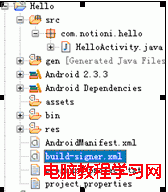
刷新Hello工程生產apk文件,(注意:eclipse默認在刷新和修改時是不會直接生產apk文件的。所以要修改:
【Skip packaging and dexing until export or lauch】,取消勾選)
4) 點擊build-signer.xml右鍵【run as】生成簽名的Apk
5) 點擊Hello工程右鍵【Run as】把Apk安裝到手機上
6) Adb shell 進入shell命令,輸入ps查看Hello進程,可以看到Hello工程以System用戶運行

4. 總結
Apk簽名就是讓Apk以系統中某個用戶的身份運行,可以擁有這個用戶的所有權限,如操作串口,需要擁有system權限,操作電話有關的需要擁有Phone的權限等等
表示簽名成功
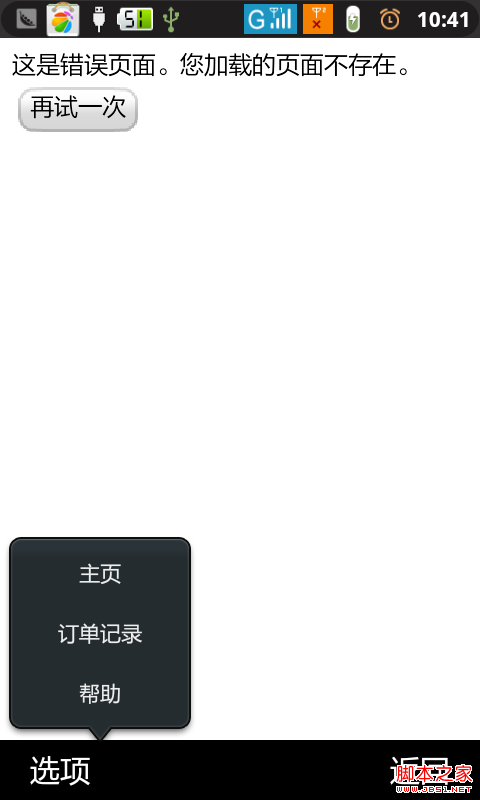 android PopupWindow 和 Activity彈出窗口實現方式
android PopupWindow 和 Activity彈出窗口實現方式
本人小菜一個。目前只見過兩種彈出框的實現方式,第一種是最常見的PopupWindow,第二種也就是Activity的方式是前幾天才見識過。感覺很霸氣哦。沒想到,activ
 Android編程開發之seekBar采用handler消息處理操作的方法
Android編程開發之seekBar采用handler消息處理操作的方法
本文實例講述了Android編程開發之seekBar采用handler消息處理操作的方法。分享給大家供大家參考,具體如下:該案例簡單實現進度條可走,可拖拽的功能,下面請看
 Android點擊空白區域,隱藏輸入法軟鍵盤
Android點擊空白區域,隱藏輸入法軟鍵盤
歡迎使用Markdown編輯器寫博客很多時候,我們在使用應用時,會出現輸入法軟鍵盤彈出的問題,通常情況下,我們默認會使用戶點擊返回鍵或者下一步對軟鍵盤進行隱藏。為了更好的
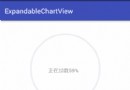 Android仿微信清理內存圖表動畫(解決surfaceView屏幕閃爍問題)demo實例詳解
Android仿微信清理內存圖表動畫(解決surfaceView屏幕閃爍問題)demo實例詳解
最近接了一個項目其中有功能要實現一個清理內存,要求和微信的效果一樣。於是想到用surfaceView而不是繼承view。下面小編給大家解析下實現思路。surfaceVie